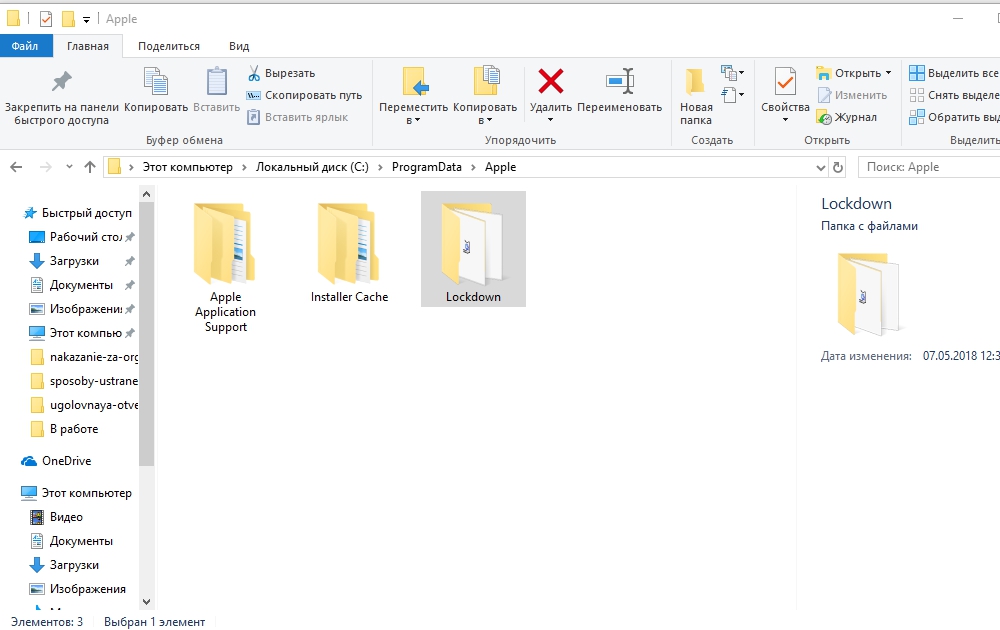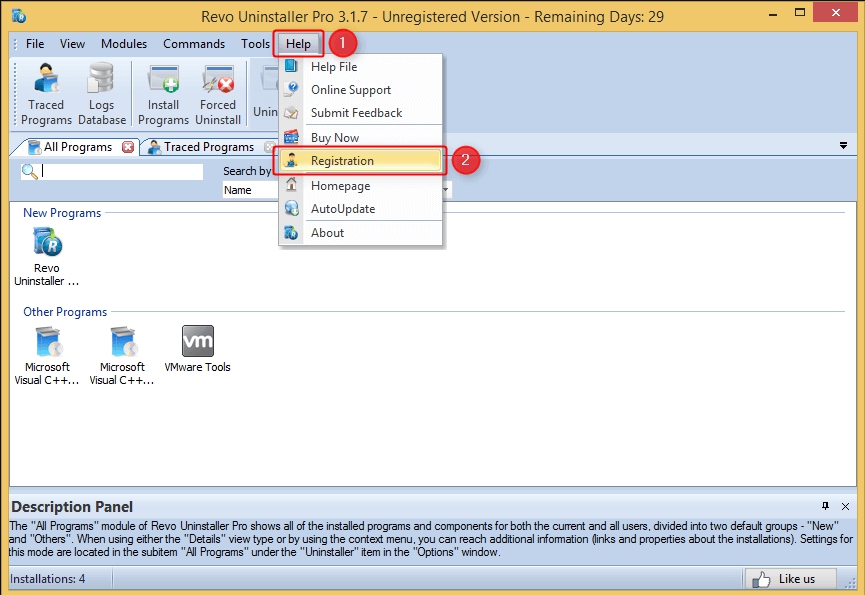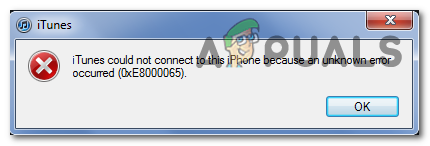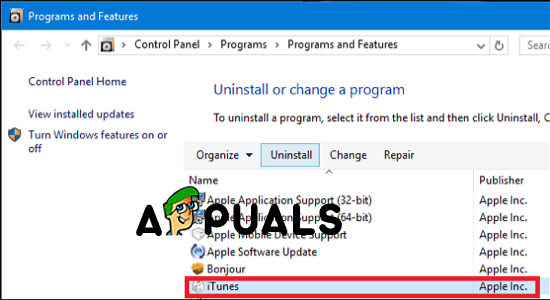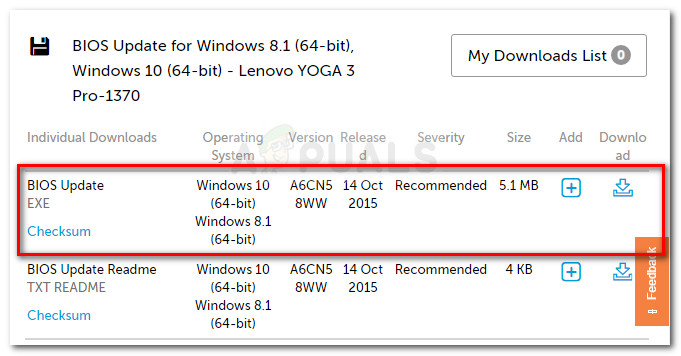Описание ошибки 0xe8000065
Данная ошибка появляется если iTunes не может установить соединение между смартфоном и программой.
Причины ошибки
Ошибка 0xe8000065 может возникнуть по следующим причинам:
- Системный сбой.
- Использование устаревшей версии программного обеспечения .
- Проблема с кабелем (элемент неоригинален или поврежден).
- Неисправность разъема ПК.
- Нарушена целостность файлов приложения iTunes.
- Проблемы с прошивкой смартфона.
Перезагрузить iPhone
Большинство случаев появления такой неисправности связано со сбоем в работе ПК или смартфона. В этом случае достаточно будет просто перезагрузить устройства.
Использовать оригинальный кабель USB
Практика показывает, что ошибка 0xe8000065 может проявиться при использовании для подсоединения смартфона к компьютера неоригинального либо поврежденного кабеля. 
Обновить iTunes
Если пренебрегать своевременным обновлением программы, в результате это может привести к появлению ошибки при попытке воспользоваться данным приложением. Поэтому нужно просто проверить iTunes на наличие новой версии и установить ее при необходимости.
Подключить гаджет к другому USB-разъему
Если iTunes установлен на стационарном ПК, наиболее подходящим вариантом будет подключить переходник к порту, расположенному в задней части системного блока, причем подойдет любой, кроме USB 3.0 (как правило, производитель выделяет его синим цветом). Кроме того, рекомендуется избегать разъемов, встроенных непосредственно в клавиатуру, USB-хабов и иных подобного рода устройств.
Отключить все остальные USB-устройства
В некоторых случаях ошибка 0xe8000065 проявляется в результате одновременного подключения к разъемам сразу нескольких гаджетов, которые начинают конфликтовать между собой. Чтобы убедиться в этом, достаточно отключить от ПК все USB-устройства, оставив только iPhone, клавиатуру и компьютерную мышь.
Обновить операционную систему
Если пренебрегать периодическим обновлением Windows на компьютере, тогда вскоре обязательно появится ошибка 0xe8000065 из-за устаревания ОС. 
Перезагрузка служб
Перейдите на вкладку «Процессы» в диспетчере задач. Завершите каждый из этих трех процессов, щелкнув их имена и выбрав «Завершить процесс»:
- iTunesHelper.exe
- AppleMobileDeviceService.exe
- iPodService.exe
После завершения этих процессов перезагрузите компьютер, откройте iTunes и проверьте.
Переустановить iTunes
Надо будет удалить приложение с компьютера, после чего перезагрузить ПК и по новой попробовать установить программу.Для удаления лучше воспользоваться программой Uninstall Tool он полностю удалить iTunes с вашего ПК.
Как правило, вышеназванных способов вполне хватает для того, чтобы избавиться от ошибки 0xe8000065 при работе с приложением iTunes. Если же ни один из этих методов решения проблемы не помог, в таком случае останется только обратиться в сервисный центр, возможно причина кроется в смартфоне и потребуется тщательная диагностика устройства.
{youtube}OS27f0ka5yQ{/youtube}
- Добавить свои
Оставьте свой комментарий
Ошибка Айтюнс 0xe8000065 происходит из-за невозможности установить соединение между программой и мобильным устройством. Причины, по которым компьютер выдает ошибку, могут быть разными: от программного сбоя iOS до проблем в работе iTunes, требующих переустановки медиакомбайна.
Перезагрузка устройства
Если ошибка 0xe8000065 происходит впервые, то не нужно сразу думать о наличии серьезных проблем. Возможно, вы столкнулись с несерьезным сбоем, который можно устранить обычной перезагрузкой.
Перезагрузите iPhone/iPad в штатном режиме – выключите устройство, а затем включите его заново. Также выполните перезапуск системы на компьютере, после чего снова попробуйте установить соединение с iTunes.
Проверка кабеля
Кабель должен быть исправным и оригинальным, иначе вероятность того, что произойдет сбой при подключении, увеличивается. Если вы используете неоригинальный аксессуар, то лучшим решением будет заменить его на «родной» провод.
Если вы уверены в оригинальности кабеля, проверьте его состояние. На нем не должно быть перегибов, скруток, следов окисления на коннекторе. Чтобы убедиться, что провод исправен, подключите через него другое устройство или используйте для подключений другой компьютер.
Проверка USB-портов
Если при подключении произошла неизвестная ошибка, то обращать внимание нужно не только на кабель, но и на порты USB. Попробуйте подключить устройство к другому разъему. Рекомендуется использовать для соединения порты, которые находятся с тыльной стороны системного блока.
Не следует использовать для подключения переходники, хабы, порты на передней панели, клавиатуре, мониторе. При подсоединении к ним iPhone часто возникают ошибки, а iTunes не может определить устройство. Сбой может случиться также из-за конфликта с другими устройствами, подключенными через USB. Поэтому имеет смысл отключить лишнюю периферию, оставив только самое необходимое – мышь и клавиатуру.
Установка обновлений
В случае использования неактуальных версий программного обеспечения разработчик не может гарантировать корректную работу софта. Поэтому обновлять нужно iTunes и Windows/MacOS. Чтобы обновить iTunes:
- Запустите программу.
- Раскройте меню «Справка» и зайдите в раздел «Проверить обновления».
- Дождитесь завершения проверки. Если апдейт есть, вам будет предложено его установить.
Если для Windows и MacOS тоже есть обновления, не игнорируйте их установку. Апдейты вносят изменения, которые помогают стабилизировать работу системы и устранить некоторые сбои, в том числе возникающие при подключении других устройств.
Работа с папкой «Lockdown»
Данные об использовании iTunes хранятся в папке «Lockdown». При возникновении ошибок в работе программы, может помочь её очистка от старой информации. Чтобы выполнить чистку:
- Отключите от компьютера iPhone/iPad.
- Закройте iTunes.
- Откройте строку поиска и введите «%ProgramData%».
- Зайдите в каталог «Apple».
- Щелкните правой кнопкой по папке «Lockdown» и выберите «Удалить».
После удаления каталога обязательно перезагрузите компьютер, чтобы применить новую конфигурацию.
Переустановка iTunes
Если очистка папки не помогла, попробуйте переустановить iTunes. Первым делом необходимо правильно удалить программное обеспечение. Зайдите в раздел «Удаление программ» в панели управления и деинсталлируйте приложения в следующем порядке:
- iTunes.
- iTunes;
- Apple Software Update;
- Apple Mobile Device Support;
- Bonjour;
- Apple Application Support (32-разрядная версия);
- Apple Application Support (64-разрядная версия).
Не нарушайте порядок, это может привести к появлению проблем при деинсталляции софта. Кроме того, надо вручную проверить и при обнаружении удалить следующие каталоги вместе со всем содержимым:
- C:\Program Files\Common FilesApple\
- C:\Program Files\iTunes\
- C:\Program Files\iPod\
- C:\Program Files\QuickTime\
- C:\Windows\System32\QuickTime\
- C:\Windows\System32\QuickTimeVR\
- C:\Users\ИмяПользователя\AppData\Local\Apple\
- C:\Users\ИмяПользователя\AppData\Local\Apple Computer\
- C:\Users\ИмяПользователя\AppData\Local\Apple Inc\
- C:\Users\ИмяПользователя\AppData\Roaming\Apple Computer\
Также следует почистить реестра от записей, связанных с iTunes. Можно сделать это вручную или с помощью специального софта – например, программы CCleaner. Чтобы завершить удаление компонентов iTunes с компьютера, перезагрузите систему. Только после такой полной деинсталляции можно скачивать с сайта Apple установщик программы и заново ставить iTunes.
Восстановление в iTunes
Ошибка Айтюнс номер 0xe8000065 может свидетельствовать и о серьезных проблемах в работе прошивки устройства. Если она возникает при синхронизации файлов, при этом подключение к iTunes удается установить, можно попробовать выполнить восстановление iPhone.
- Сделайте резервную копию.
- Нажмите «Восстановить iPhone».
- Дождитесь завершения установки последней версии iOS.
Если iTunes не определяет iPhone при подключении после выполнения всех указанных рекомендаций, есть смысл обратиться за устранением неполадки в сервисный центр.
Не забывайте читать комментарии, там тоже много полезной информации. Если на ваш вопрос нет ответа, а на более поздние комментарии есть ответ, значит ответ на ваш вопрос содержится в статье, уважайте чужое время.
Вам также может быть интересно
Владельцы iPhone 5s и других «яблочных» устройств часто сталкиваются с проблемами при работе с программой iTunes. Несмотря на ряд многочисленных преимуществ использования сервиса, богатый функционал, доступный пользователям Apple-девайсов, который включает не только опции медиа плеера, но и возможность обновления, восстановления прошивки iOS, ошибки в Айтюнс не являются редкостью. Любой из процессов программы, будь то синхронизация или перепрошивка, может быть прерван уведомлением об ошибке по различным причинам. Код, указанный в сообщении, оповещает о возможных провоцирующих факторах неполадки, сужая круг поиска решения проблемы. Ошибка подключения 0xe8000065 iPhone к iTunes возникает при попытке синхронизации устройства Apple с программой, прерывая процедуру. Причин появившегося сбоя может быть несколько, поэтому, применяя поочерёдно каждое из вероятных решений, можно избавиться от проблемы.
Как устранить ошибку 0xe8000065 в iTunes.
Способы устранения ошибки 0xe8000065 в iTunes
Не стоит сильно беспокоиться, если вы увидели сообщение о сбое, в большинстве случаев вопрос устранения неполадки решается быстро и просто, поэтому избавиться от неизвестной ошибки 0xe8000065 можно самостоятельно.
Способ 1. Перезагрузка устройств
Часто именно самое примитивное решение в виде перезагрузки устройств устраняет системный сбой, тем более шансы исправить ошибку 0xe8000065, возникшую при запуске приложения iTunes, высоки, если она «порадовала» своим присутствием впервые. Дебют неполадки может быть вызван незначительным сбоем, для ликвидации которого следует отключить iPhone 5s (или другое iOS-устройство) от компьютера, затем принудительно перезагрузить «яблоко» и компьютер в стандартном режиме, после чего снова подключить смартфон с помощью USB-шнура, запустить Айтюнс и попробовать выполнить работу вновь.
Способ 2. Замена USB-кабеля
К ошибкам подключения нередко приводит использование неоригинального или повреждённого кабеля, так что даже если USB-шнур сертифицирован Apple, это не всегда обеспечивает корректную работу. Рекомендуется применять только кабель, идущий в комплектации к iPhone 5s или другому используемому iOS-устройству. Кроме того, необходимо осмотреть USB-шнур и при наличии повреждений обязательно его заменить.
Способ 3. Подключение к другому USB-порту
Проблема может заключаться также в неисправности разъёма компьютера, поэтому стоит попробовать подключиться к другому USB-порту. В случае с компьютером рекомендуется использовать разъём на задней стенке корпуса, для ноутбука разницы нет, но к порту 3.0, который визуально отличается от остальных синим цветом, лучше не подключать. Выполнять подключение нужно напрямую к ПК, не применяя различные хабы, переходники и т. д. Рекомендуется также отключить от компьютера другие USB-устройства за исключением мыши/клавиатуры и iPhone.
Способ 4. Обновление iTunes
Чтобы обеспечить корректную работу программы, важно следить за обновлениями и устанавливать самые свежие версии. Посмотреть доступные варианты можно из меню «Справка» — «Обновления». Выполнив установку последней версии программы, необходимо перезагрузить компьютер, затем проверить, не появляется ли ошибка 0xe8000065 снова.
Способ 5. Очистка папки «Lockdown»
В устранении ошибки iTunes 0xe8000065 может помочь также очистка каталога «Lockdown». Эта папка сохраняет информацию об использовании программы. Удалить из неё данные можно следующим образом:
- отключаем iPhone 5s или другое используемое iOS-устройство от компьютера;
- закрываем Айтюнс;
- забиваем в строку поиска «%ProgramData%»;
- находим в каталоге папку «Apple» и внутри неё «Lockdown»;
- жмём правой кнопкой мыши по этой папке и из выпавшего меню выбираем опцию «Удалить», после чего перезагружаем компьютер, чтобы изменения вступили в силу.
Способ 6. Обновление Windows
Устаревшие компоненты системы также могут вызывать сбой в программе iTunes. Чтобы загрузить доступные обновления, нужно перейти к «Центру обновлений» ОС через панель управления или окно параметров (для десятой Виндовс). Здесь нужно выполнить поиск доступных обновлений и их установку, после чего перезагрузить компьютер. Это позволит выполненным изменениям исправить возникающие при работе ОС сбои, в том числе избавиться от ошибки 0xe8000065.
Способ 7. Переустановка iTunes
Эффективный способ устранения ошибок в Айтюнс – повторная установка софта. Сначала программу вместе с её компонентами необходимо полностью удалить с компьютера. Облегчить задачу могут сторонние приложения, предназначенные для этих целей, например, Revo Uninstaller. После процедуры удаления нужно перезагрузить компьютер, а затем установить последнюю версию приложения с официального ресурса.
Способ 8. Восстановление в iTunes
Если предыдущие методы не совладали с ошибкой 0xe8000065 iTunes, можно пойти на крайние меры, перепрошив устройство. При восстановлении Айфона все пользовательские данные будут утеряны, поэтому рекомендуется сначала сделать резервное копирование. Нужно также скачать с официального источника свежую версию iOS, после чего запустить процесс восстановления и подождать его завершения. Способ перепрошивки в iTunes актуален, когда ошибка 0xe8000065 появляется при синхронизации, но подключение проходит успешно.
Если ни один из вышеописанных методов не помог и программа не определяет устройство, скорее всего, проблема кроется в аппаратной части, тогда помочь в решении вопроса смогут профессионалы сервисного центра.
Some Windows users are receiving the ‘iTunes could not connect to this iPhone / iPad because an unknown error occurred (0xE8000065).’ error every time they try to sync their iPhone or iPad with iTunes. This problem is common among users attempting to sync iPhone 5s devices.
Since the problem can be caused by a generic glitch caused by long idle periods, start simply by restarting your computer and repeating the syncing procedure. If that doesn’t work, try updating your iTunes version to the latest and see if that manages to resolve the issue.
Keep in mind that you might be also dealing with some type of corruption rooted in your iTunes folder. In this case, you’ll need to reinstall iTunes from scratch along with every other supporting application – The steps of doing so will be different if you’re using the UWP version of iTunes.
However, it’s possible that the problem is actually being caused by a problem with the Universal Serial Bus controller. A driver inconsistency can also cause this issue. To fix this issue, try using a different port (preferably USB 3.0). If that doesn’t work, reinstall every USB controller in order to force Windows to reinstall them from scratch. Also, don’t neglect the possibility of a bad cable that’s corroded or non-congruent.
In some rare circumstances, the issue can also be caused by a BIOS glitch that creates some issues with the USB controller. In this case, updating to the latest BIOS version should take care of the issue.
Method 1: Restarting your Computer
Before you get to any of the other fixes, start simple with a system reboot and repeat the syncing procedure once again once the next startup sequence is complete.
As it turns out, this problem can occur due to a temporary glitch and restarting your computer will clear the data causing the issue. Preferably, you should remove the data cable from your PC USB port before initiating the restart.
In case the restart didn’t resolve the issue, move down to the next method below.
Method 2: Updating iTunes to Latest version
In case you’re encountering the issue on Windows 10, you’re probably dealing with a problem facilitated by a Windows update. If that’s the case, updating your iTunes version to the latest should fix the issue for you. Apple is notoriously known for resolving cross-platform incompatibilities in a matter of days.
Several affected users have confirmed that updating their iTunes version has allowed them to fix the 0xE8000065 and sync their Apple mobile device normally.
Keep in mind that iTunes should be automatically configured to auto-update itself. But in case you have previously disabled this function or a different 3rd party tool is stopping the program from updating, you might need to do it manually.
To initiate an iTunes update, open the program and click on Help from the ribbon bar at the top. Next, click on Check for updates and wait for the scan to complete.
In case a new version of iTunes is available, this process will automatically download it and install it. Just follow the on-screen prompts to do so.
In case the investigation above reveals that you already had the latest version, move down to the next potential fix below.
Method 3: Reinstalling iTunes
As it turns out, the ‘iTunes could not connect to this iPhone / iPad because of an unknown error occurred (0xE8000065).’ error can also be caused by some corruption originating from the iTunes folder. If this scenario is applicable, you should be able to get the issue resolved by reinstalling the iTunes app completely.
Problems like this typically occur after an AV scan ends up quarantining some items belonging to iTunes or the Bonjour program. Several affected users have confirmed that they managed to fix the issue by uninstalling Itunes along with any associated components and then redownloading & installing the latest version.
However, the steps of uninstalling iTunes will be different in case you are encountering the 0xE8000065 error with the UWP (Universal Windows Platform) version.
To accommodate both scenarios, we created two guides that will show you how to reinstall every involved component.
Reinstalling the Desktop Version of iTunes
- Open up a Run dialog box by pressing Windows key + R. Next, type ‘appwiz.cpl’ inside the text box and press Enter to open up the Programs and Features window.
Type appwiz.cpl and Press Enter to Open Installed Programs List - Once you’re inside the Programs and Features screen, scroll down through the list of applications, then right-click on the iTunes app and click on Uninstall. Next, follow the on-screen instructions to complete the operation.
- After the main iTunes application is uninstalled, it’s time to uninstall the rest of Apple’s supporting software. You can make it easier for yourself to view them all by filtering the list of installed programs via Publisher. Once you see them in the correct order, go ahead and uninstall everything signed by Apple Inc.
- As soon as you’re finished with uninstalling everything relevant to iTunes, reboot your machine.
- Once your computer boots back up, access this link (here) from your browser, go to Looking for other versions section and click on Windows to download the latest desktop version of iTunes.
Downloading the desktop version of iTunes - Once the install executable is downloaded, open it and follow the on-screen instructions to install the latest version of iTunes on your computer.
Installing iTunes on your computer - After the installation is complete, reboot your computer and see if you are able to sync your iTunes library once the next startup is complete.
Reinstalling the UWP version of iTunes
- Press Windows key + R to open up a Run dialog box. Next, type ”ms-settings:appsfeatures” and press Enter to open up the Apps & Features tab of the Settings app.
Accessing the Apps & Features Menu - Once you’re inside the Apps & Features menu, use the search function to search for ‘iTunes’. Next, click on iTunes from the list of results and then click on the Advanced options.
Accessing the Advanced Options menu of iTunes - From the Advanced Options menu of iTunes, scroll all the way down to the Reset tab and click on the Reset button.
Resetting the iTunes app - At the final confirmation prompt, click on Reset once again, then wait for the process to complete. During this procedure, iTunes will be reverted back to the default state and every component will be reinstalled.
Note: Don’t worry, your iTunes media library will not be affected by this procedure. - After the procedure is complete, open iTunes and follow the on-screen instructions to install the latest updates.
- Once you are using the latest version, attempt to sync once again and see if the issue is now fixed.
Method 4: Using a Different USB port
As it turns out, this particular issue can also occur due to a glitched USB port. Several affected users that also encountered this problem have reported that they managed to fix the issue by connecting the iPhone / iPad with a different USB port.
If possible, use a USB 3.0 port since a lot of file transfer inconsistencies have been resolved.
In case the same problem occurs with every port that you’re using, you should try reinstalling the Universal Serial Bus (USB) controller.
Here’s a quick guide on how to do this on every recent Windows version:
- Press Windows key + R to open up a Run dialog box. Next, type ‘devmgmt.msc’ inside the text box and press Enter to open up Device Manager.
Running the Device Manager - Once you’re inside Device Manager, scroll down through the list of devices and expand the drop-down menu associated with Universal Serial Bus controller.
- Next, systematically right-click every Host Controller and click on Uninstall Device. Do this for every host controller under Universal Serial Bus controllers.
Uninstalling every available host controller - After every Universal Serial Bus controller is uninstalled, restart your computer. During the next startup, your OS will detect that you don’t have the mandatory USB controller drivers and it will install them automatically.
- Once the startup is complete, attempt to complete the syncing procedure with iTunes to see if the 0xe8000065 has been resolved.
In case the same problem is still occurring, move down to the next potential fix below.
Method 5: Changing the Cable
According to some affected users, this problem can also be caused by a faulty micro-USB cable. If the cable is old, corroded or non-congruent, expect to experience various syncing issues including the apparition of the ‘iTunes could not connect to this iPhone / iPad because of an unknown error occurred (0xE8000065).’ error.
If you see any evidence of a faulty cable, you’ll likely need to replace it in order to fix the issue.
In case you’ve determined that the problem is not being caused by a bad cable, move down to the next potential fix below.
Method 6: Updating BIOS version
As unlikely as it may seem, the 0xe8000065 can also be caused by an unstable BIOS version that ends interfering with the USB controller. For some users, the fix consisted of updating their BIOS version to the latest. In most cases, this method proved to be effective for users with an Intel DP55WP motherboard.
However, keep in mind that the procedure of updating your BIOS version will be different depending on your mainboard manufacturer.
IMPORTANT: This operation should not be attempted if you haven’t done it before. Following the steps incorrectly might end up bricking the machine, so proceed at your own risk.
Nowadays, every major manufacturer has developed it’s own BIOS flashing utility making the updating process way easier for the end-user. However, each motherboard manufacturer has their own steps regarding the updating of BIOS.
Here is the official documentation for the major manufacturers that will show you how to update the BIOS:
- Dell
- ASUS
- Acer
- Lenovo
- Sony Vayo
Последнее обновление: 22 апреля 2022 г. Автор: Ангелос Хронис
Попытка сделать что-то на вашем компьютере только для того, чтобы столкнуться с ошибкой, почти всегда разочаровывает. Однако когда это приходит в ярость, это когда вы получаете сообщение об ошибке, которое невозможно понять.
Одним из таких примеров описанной выше ситуации является ошибка iTunes не удалось подключиться к этому iPhone, произошла неизвестная ошибка 0xe8000065.. Если вы не ИТ-специалист, вы не сможете понять, что означает это сообщение, не говоря уже о том, как его решить.
К счастью, мы здесь; не только объяснить, что означает эта ошибка, но и показать, как ее исправить. Итак, прочитайте, если вы страдаете от этого сообщения об ошибке: iTunes не удалось подключиться к этому iPhone, произошла неизвестная ошибка 0xe8000065.
Исправления для iTunes не удалось подключиться к этому iPhone, произошла неизвестная ошибка 0xe8000065
- Что такое «iTunes не удалось подключиться к этому iPhone, произошла неизвестная ошибка 0xe8000065»?
- Решение 1 для исправления ошибки 0xe8000065: Перезагрузите компьютер
- Решение 2 для исправления ошибки 0xe8000065: Использовать передачу с iPhone
- Решение 3 для исправления ошибки 0xe8000065: Используйте резервную копию iOS
- Решение 4 для исправления ошибки 0xe8000065: Обновление ITunes
- Решение 5 для исправления ошибки 0xe8000065: Переустановите iTunes
- Решение 6 для исправления ошибки 0xe8000065: Обновите программное обеспечение вашего компьютера
- Решение 7 для исправления ошибки 0xe8000065: Проверьте свой брандмауэр
- Решение 8 для исправления ошибки 0xe8000065: Используйте другой USB-порт
- Решение 9 для исправления ошибки 0xe8000065: Используйте другой кабель
- Заключение
Что такое «iTunes не удалось подключиться к этому iPhone, произошла неизвестная ошибка 0xe8000065»?
Код ошибки 0xe8000065 используется всякий раз, когда проблема связи между вашим iPhone и компьютером. Это общий код ошибки, который означает, что система не может распознать причину, стоящую за ней (в отличие от ошибка 2324, которая связана с iTunes bonkour.), только тот факт, что он не может успешно соединить два устройства.
Это означает, что, хотя мы не можем точно определить причину и устранить ее напрямую, мы можем применить все решения, которые могли бы решить любую проблему связи. Начнем:
Решение 1 для исправления ошибки 0xe8000065: перезагрузите компьютер
Как и в случае любой проблемы с компьютером, первое, что нужно сделать, это перезагрузить рассматриваемое устройство. Мы делаем это, чтобы позволить нашему компьютеру перезапустить все свои процессы, стереть кэш-память и устранить любые ошибки времени выполнения.
Чтобы убедиться, что вы охватили все базы, вы также должны удалить все USB-устройства перед перезагрузкой и подключите наш iPhone прежде всего.
Решение 2 для исправления ошибки 0xe8000065: используйте iPhone Transfer
Если ни одно из вышеперечисленных решений не работает, вы можете использовать программное обеспечение, которое позволит вам полностью отключить iTunes и пропустите iTunes. Не удалось подключиться к этому iPhone. Произошла неизвестная ошибка 0xe8000065.
Мы говорим о Передача iPhone, приложение, которое поможет вам перенести любой тип файла со всех моделей iPhone на любое устройство. В отличие от iTunes, передача с iPhone имеет красивый, приятный интерфейс это ветерок для навигации. Более того, если что-то пойдет не так, вам не придется связываться со службой поддержки Apple, надеясь, что вам удастся с кем-нибудь поговорить. Не говоря уже о том, что iTunes несовместим с большим количеством устройств, а перенос iPhone будет работать с любой комбинацией.
И все, что вам нужно сделать, чтобы получить эти бифштексы, это нажать на эту кнопку ниже.
Как использовать iPhone Transfer для передачи данных с вашего iPhone на компьютер
Первый шаг:
Подключите ваш iPhone к компьютеру, а затем запустите приложение.
Шаг второй:
В главном меню нажмите на Перенос медиафайлов с устройства в iTunes. Это первый шаг к переносу ваших данных.
Шаг третий:
Затем выберите типы файлов, которые вы хотите экспортировать в iTunes, и нажмите кнопку Восстановление кнопку.
Если на вашем компьютере нет iTunes или вы вообще не хотите иметь дело с iTunes, вы все равно можете экспортировать фотографии с вашего iPhone непосредственно на ваш компьютер через Один щелчок для экспорта фотографий на ПК кнопку.
Решение 3 для исправления ошибки 0xe8000065: используйте резервную копию данных iOS
Другой альтернативой является Система IOS резервного копирования, это позволит вам сделать полную резервную копию всех данных на вашем iPhone на вашем компьютере без каких-либо хлопот. Для работы не требуется мощный компьютер, и вам не нужно быть техническим волшебником.
С iOS Data Backup вы можете передавать данные в большом количестве, в отличие от гораздо более медленного iTunes. Более того, вы можете делать все в автономном режиме, тогда как с iTunes вам придется быть в сети и беспокоиться о сбое интернет-соединения на полпути. И что действительно здорово, так это то, что в то время как с iTunes вам нужно пройти несколько сложных шагов, с резервным копированием данных iOS все, что вам действительно нужно сделать, это просто нажать на эту кнопку.
Back up on Win Now
Back up on Mac Now
Back up on Win Now
Back up on Mac Now
Затем запустите iOS Data Backup и подключите iPhone к компьютеру. После этого выберите Резервное копирование данных iOS в главном меню.
Выберите тип резервной копии, которую вы хотите. Ты можешь выбрать Зашифрованный режим для создания защищенной паролем резервной копии.
Выберите файлы, для которых вы хотите сделать резервную копию, и выберите их место назначения на вашем ПК.
После этого нажмите Восстановление с чего начать.
Решение 4 для исправления ошибки 0xe8000065: обновите iTunes
Очень распространенной причиной ошибки 0xe8000065 является устаревшее программное обеспечение. Компании постоянно обновляют свое программное обеспечение, чтобы не отставать от новых технологий, вирусов и ошибок, которые продолжают появляться. Если вы не обновляете свое программное обеспечение регулярно, могут возникнуть такие проблемы, как ошибка 0xe80000065.
К счастью, обновить iTunes довольно просто:
- Запустите iTunes на своем ПК
- В мужском меню выберите Помощь — Проверка наличия обновлений.
Кроме того, вы можете настроить iTunes на автоматическую проверку наличия новых версий каждую неделю. Для этого:
- Выберите Редактировать — Настройки.
- Нажмите «Дополнительно» и выберите Автоматически проверять наличие новых обновлений программного обеспечения.
Решение 5 для исправления ошибки 0xe8000065: переустановите iTunes
Если вы попробовали два вышеуказанных исправления, но проблема все еще не устранена, вы можете попробовать что-нибудь другое. немного более радикально. Чтобы быть точным, вы можете удалить и переустановить iTunes. Подобно перезапуску, удаляя и переустанавливая iTunes, вы позволяете ему начать работу без каких-либо ошибок или ошибок, которые могли накопиться с течением времени.
Решение 6 для исправления ошибки 0xe8000065: обновите программное обеспечение вашего компьютера
Подобно обновлению iTunes, нужно всегда обновлять свой компьютер. Это очень легко сделать, и во многих случаях это автоматический процесс, занимающий не более нескольких минут. Однако, если вам нужно сделать это вручную, все, что вам нужно сделать, это:
- Найдите Настройки Центра обновления Windows в строке поиска. (Вы должны перейти в «Настройки» — «Настройки обновления Windows»).
- Затем нажмите Проверить наличие обновлений.
После этого ваш компьютер автоматически обновит свое программное обеспечение.
Решение 7 для исправления ошибки 0xe8000065: проверьте брандмауэр
Еще одна вещь, которую вы можете проверить, это ваш брандмауэр. Брандмауэры обычно не должны останавливать трафик при USB-подключении, однако ваш защитник Windows или антивирус могут счесть ваш iPhone угрозой и попытаться защитить себя. Вот почему вы можете попробовать настроить iTunes как исключение для вашего брандмауэра.
Вот как это делается:
- Перейдите на Настройки системы — Обновления и безопасность.
- Там выберите вкладку «Безопасность Windows» и нажмите Защита от вирусов и угроз.
- Затем перейдите в Брандмауэр и защита сети. Там вы можете установить iTunes как исключение для брандмауэра, нажав на Разрешить приложение через брандмауэр.
- Вы увидите список приложений, все, что вам нужно сделать, это установить оба флажка в iTunes, а затем выйти.
Решение 8 для исправления ошибки 0xe8000065: используйте другой USB-порт
Другой причиной рассматриваемой ошибки может быть USB-порт. Будь то из-за неисправного порта, перегруженной шины или просто неисправного контроллера шины USB, просто отсоедините iPhone и снова подключите его, в идеале используя другой порт, чтобы решить проблему.
Внимание:
Возможно, вам придется перезагрузить компьютер после переключения портов USB.
Решение 9 для исправления ошибки 0xe8000065: используйте другой кабель
Неисправный USB-кабель также может быть причиной ошибки 0xe8000065. К сожалению, несмотря на то, что некоторые кабели можно починить, USB-кабели слишком тонкие, чтобы их можно было надежно припаять. Таким образом, гораздо дешевле и практичнее просто купить новый кабель (обычно они очень дешевые) и посмотреть, работает ли он.
Однако, прежде чем бежать в магазин, вы всегда можете попробовать использовать другой USB-кабель, который может быть у вас дома, или использовать тот же кабель на другом устройстве.
Заключение
Ошибки могут раздражать, особенно если к ним нет никакого объяснения, чтобы вы могли понять, что их вызывает. Одним из таких примеров является «iTunes не удалось подключиться к этому iPhone, произошла неизвестная ошибка 0xe8000065». В этой статье мы предоставили вам все возможные решения этой ошибки и дали вам некоторые обходные пути с использованием некоторых отличных приложений.
Часто задаваемые вопросы
1Что такое ошибка iPhone 0xE8000065?
Эта ошибка появляется в тех случаях, когда вы пытаетесь подключить свой iPhone к компьютеру для передачи файлов через iTunes и что-то идет не так. Это означает, что произошла ошибка подключения, но причину установить невозможно.
2Почему мой iTunes не обновляется на моем компьютере?
Есть несколько причин, по которым iTunes не обновляется на компьютере. Вкратце их можно обобщить следующим образом:
- Плохое интернет-соединение.
- Вырубил iTunes.
- Ошибки времени выполнения.
- Несовместимость с ОС.
- Брандмауэр, блокирующий весь трафик.